Configuration du protocole RSTP
Comprendre le protocole RSTP
Les produits Juniper Networks utilisent par défaut le protocole RSTP (Rapid Spanning Tree Protocol) côté réseau des équipements pour fournir un temps de convergence plus rapide que le protocole STP (Spanning Tree Protocol) de base. RSTP identifie certaines liaisons comme point à point. En cas de défaillance d’une liaison point à point, la liaison alternative peut passer à l’état de transfert, ce qui accélère la convergence.
- Avantages de L’utilisation de RSTP
- Pourquoi le protocole RSTP est-il le protocole Spanning-Tree par défaut ?
Avantages de L’utilisation de RSTP
L’utilisation du protocole STP d’origine présente certains avantages :
RSTP est plus rapide que STP.
La voix et la vidéo fonctionnent mieux avec RSTP qu’avec STP.
RSTP prend en charge plus de ports que MSTP ou VSTP.
RSTP est rétrocompatible avec STP; Par conséquent, les commutateurs n’ont pas tous à exécuter RSTP.
Sur les routeurs MX et ACX, vous pouvez configurer des interfaces d’instance RSTP, MSTP et VSTP en tant que ports de périphérie.
Pourquoi le protocole RSTP est-il le protocole Spanning-Tree par défaut ?
RSTP est passé du protocole STP IEEE 802.1D d’origine pour permettre une reconvergence plus rapide de Spanning Tree après une défaillance d’un port, d’un commutateur ou d’un réseau local. Là où le STP a pris jusqu’à 50 secondes pour répondre aux changements de topologie, RSTP répond aux changements dans les trois bpdus (unités de données de protocole de pont) ou 6 secondes. C’est la raison principale pour laquelle RSTP est la configuration Spanning Tree par défaut.
Les commutateurs EX Series configurés pour utiliser STP exécutent effectivement la force RSTP version 0, compatible avec STP.
Configuration du protocole Spanning Tree rapide
Vous pouvez configurer le protocole RSTP (Rapid Spanning Tree Protocol) selon les niveaux hiérarchiques suivants :
[modifier les protocoles des systèmes logical-system-name logiques]
[modifier les protocoles des instances de routage des systèmes logical-system-name logiques routing-instance-name ]
[modifier les protocoles]
[modifier les protocoles des instances routing-instance-name de routage]
Le type d’instance de routage peut être un commutateur virtuel ou un contrôle de couche 2.
Pour configurer le protocole Rapid Spanning Tree :
Configuration du protocole RSTP sur les commutateurs EX Series (procédure CLI)
Le protocole Spanning Tree par défaut pour les commutateurs EX Series est le protocole RSTP (Rapid Spanning Tree Protocol). RSTP offre des temps de convergence plus rapides que le protocole STP (Spanning Tree Protocol) d’origine. Comme le protocole RSTP est configuré par défaut, il vous suffit d’utiliser cette procédure si un autre protocole Spanning Tree a été configuré. Dans ce cas, vous pouvez reconfigurer RSTP.
Pour activer RSTP :
Exemple : Configuration d’une convergence plus rapide et d’une stabilité du réseau sur les commutateurs ELS avec RSTP
Cet exemple utilise Junos OS pour les commutateurs EX Series et prend en charge le style de configuration ELS (Enhanced Layer 2 Software). Si votre commutateur exécute un logiciel qui ne prend pas en charge ELS, reportez-vous à l’exemple : Convergence plus rapide et stabilité du réseau améliorée avec RSTP sur les commutateurs EX Series. Pour plus de détails sur ELS, reportez-vous à l’interface CLI du logiciel de couche 2 améliorée.
Les commutateurs EX Series utilisent le protocole RSTP (Rapid Spanning Tree Protocol) par défaut pour fournir une topologie sans boucle.
Lorsque les commutateurs qui prennent en charge des moteurs de routage redondants utilisent RSTP, il est important de maintenir la synchronisation RSTP sur les deux moteurs de routage afin qu’aucune perte de service ne se produise après un basculement du moteur de routage. Le protocole de pontage ininterrompu permet de synchroniser les moteurs de routage.
Cet exemple décrit comment configurer RSTP et NSB sur quatre commutateurs EX Series :
- Exigences
- Présentation et topologie
- Configuration du RSTP et du pontage ininterrompu sur le commutateur 1
- Configuration du protocole RSTP et du pontage ininterrompu sur le commutateur 2
- Configuration du protocole RSTP et du pontage ininterrompu sur le commutateur 3
- Configuration du protocole RSTP et du pontage ininterrompu sur le commutateur 4
- Vérification
Exigences
Cet exemple utilise les composants matériels et logiciels suivants :
Junos OS Version 15.1 ou ultérieure pour les commutateurs EX Series
Quatre commutateurs EX Series
Avant de configurer les commutateurs pour RSTP, assurez-vous de disposer des éléments suivants :
Installez et connectez les quatre commutateurs. Consultez la documentation matérielle de votre commutateur.
Effectué la configuration logicielle initiale sur tous les commutateurs. Voir Connexion et configuration d’un commutateur EX Series (procédure CLI).
Présentation et topologie
Le protocole RSTP identifie certaines liaisons comme liaisons point à point et bloque d’autres chemins possibles. En cas de défaillance d’une liaison point à point, une liaison alternative désignée passe à l’état de transfert et prend le relais. La configuration du pontage ininterrompu (NSB) sur un commutateur avec des moteurs de routage redondants permet de synchroniser RSTP sur les deux moteurs de routage. De cette façon, le protocole RSTP reste actif immédiatement après le basculement, car il est déjà synchronisé avec le moteur de routage de secours. Le protocole RSTP n’a pas à reconverger après un basculement du moteur de routage lorsque NSB est activé, car les équipements voisins ne détectent pas de modification RSTP sur le commutateur. Dans cet exemple, quatre commutateurs EX Series sont connectés à la topologie de la figure 1 pour créer une topologie sans boucle avec NSB appliquée aux commutateurs avec deux moteurs de routage.
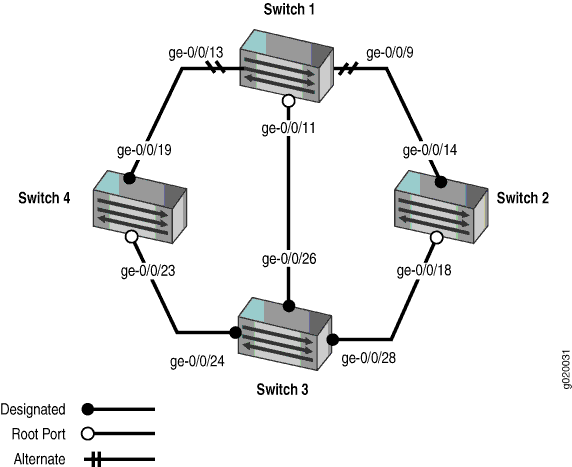
Le tableau 1 illustre les composants de la topologie de cet exemple.
Vous pouvez configurer RSTP uniquement sur les interfaces physiques, et non sur les interfaces logiques.
Propriété |
Paramètres |
|---|---|
Commutateur 1 |
Les interfaces suivantes sont ainsi connectées sur le commutateur 1 :
|
Commutateur 2 |
Les interfaces suivantes sur le commutateur 2 sont ainsi connectées :
|
Commutateur 3 |
Les interfaces suivantes sur le commutateur 3 sont ainsi connectées :
|
Commutateur 4 |
Les interfaces suivantes sont ainsi connectées sur le commutateur 4 :
|
Noms VLAN et ID de balise |
voice-vlan, tag 10 employee-vlan, tag 20 guest-vlan, tag 30 camera-vlan, tag 40 |
Cet exemple de configuration crée une topologie sans boucle entre quatre commutateurs EX Series à l’aide de RSTP.
Une topologie RSTP contient des ports qui ont des rôles spécifiques :
Le port racine est responsable du transfert des données vers le pont racine.
Le port alternatif est un port de veille pour le port racine. Lorsqu’un port racine tombe en panne, le port alternatif devient le port racine actif.
Le port désigné transfère les données vers le segment ou l’équipement réseau en aval.
Le port de secours est un port de secours pour le port désigné. Lorsqu’un port désigné tombe en panne, le port de secours devient le port désigné actif et commence à transférer les données.
Vous pouvez également créer une topologie sans boucle entre la couche d’agrégation et la couche de distribution à l’aide de liaisons trunk redondantes. Pour plus d’informations sur la configuration de liaisons d’agrégation redondantes, reportez-vous à l’exemple : Configuration de liens d’agrégation redondants pour une récupération plus rapide sur les équipements avec prise en charge ELS.
Topologie
Configuration du RSTP et du pontage ininterrompu sur le commutateur 1
Procédure
Configuration rapide CLI
Pour configurer rapidement RSTP et le pontage ininterrompu sur le commutateur 1, copiez les commandes suivantes et collez-les dans la fenêtre de terminal du commutateur :
[edit]
set vlans voice-vlan description “Voice VLAN”
set vlans voice-vlan vlan-id 10
set vlans employee-vlan description “Employee VLAN”
set vlans employee-vlan vlan-id 20
set vlans guest-vlan description “Guest VLAN”
set vlans guest-vlan vlan-id 30
set vlans camera-vlan description “Camera VLAN”
set vlans camera-vlan vlan-id 40
set interfaces ge-0/0/13 unit 0 family ethernet-switching vlan members [10 20 30 40]
set interfaces ge-0/0/9 unit 0 family ethernet-switching vlan members [10 20 30 40]
set interfaces ge-0/0/11 unit 0 family ethernet-switching vlan members [10 20 30 40]
set interfaces ge-0/0/13 unit 0 family ethernet-switching interface-mode trunk
set interfaces ge-0/0/9 unit 0 family ethernet-switching interface-mode trunk
set interfaces ge-0/0/11 unit 0 family ethernet-switching interface-mode trunk
set protocols rstp bridge-priority 16k
set protocols rstp interface all cost 1000
set protocols rstp interface all mode point-to-point
Si le commutateur 1 comprend deux moteurs de routage, configurez NSB. Pour configurer rapidement le pontage ininterrompu sur le commutateur 1, copiez les commandes suivantes et collez-les dans la fenêtre de terminal du commutateur :
set chassis redundancy graceful-switchover set system commit synchronize set protocols layer2-control nonstop-bridging
Les équipements NFX150 ne prennent en charge qu’un seul moteur de routage.
Procédure étape par étape
Pour configurer le RSTP et le pontage ininterrompu sur le commutateur 1 :
Configurez les VLAN voix-vlan, employee-vlan, guest-vlan et camera-vlan :
[edit vlans] user@switch1# set voice-vlan description “Voice VLAN” user@switch1# set voice-vlan vlan-id 10 user@switch1# set employee-vlan description “Employee VLAN” user@switch1# set employee-vlan vlan-id 20 user@switch1# set guest-vlan description “Guest VLAN” user@switch1# set guest-vlan vlan-id 30 user@switch1# set camera-vlan description “Camera VLAN” user@switch1# set camera-vlan vlan-id 40Configurez les VLAN sur les interfaces, y compris la prise en charge du protocole de commutation Ethernet :
[edit interfaces] user@switch1# set ge-0/0/13 unit 0 family ethernet-switching vlan members [10 20 30 40] user@switch1# set ge-0/0/9 unit 0 family ethernet-switching vlan members [10 20 30 40] user@switch1# set ge-0/0/11 unit 0 family ethernet-switching vlan members [10 20 30 40]Configurez le mode de port pour les interfaces :
[edit interfaces] user@switch1# set ge-0/0/13 unit 0 family ethernet-switching interface-mode trunk user@switch1# set ge-0/0/9 unit 0 family ethernet-switching interface-mode trunk user@switch1# set ge-0/0/11 unit 0 family ethernet-switching interface-mode trunk
Configurer RSTP sur le commutateur :
[edit protocols] user@switch1# rstp bridge-priority 16k user@switch1# rstp interface all cost 1000 user@switch1# rstp interface all mode point-to-point
Procédure étape par étape
Si le commutateur 1 comprend deux moteurs de routage, configurez le pontage ininterrompu. Pour configurer NSB sur le commutateur 1 :
Activer le basculement GRES (Graceful Routing Engine Switchover) :
[edit chassis redundancy] user@switch1# set graceful-switchover
Configurez le commutateur pour toujours synchroniser les modifications de configuration entre les moteurs de routage :
[edit system] user@switch1# set commit synchronize
Si vous tentez de valider une configuration dans laquelle le pontage ininterrompu est configuré, mais où la synchronisation des modifications de configuration n’est pas configurée, la configuration n’est pas validée.
Activer le pontage ininterrompu :
[edit protocols layer2-control] user@switch1# set nonstop-bridging
Note:Ce processus permet d’activer NSB pour tous les protocoles de couche 2 compatibles NSB sur le commutateur, y compris RSTP.
Résultats
Vérifiez les résultats de la configuration :
user@switch1> show configuration
interfaces {
ge-0/0/13 {
unit 0 {
family ethernet-switching {
interface-mode trunk;
vlan {
members [10 20 30 40];
}
}
}
}
ge-0/0/9 {
unit 0 {
family ethernet-switching {
interface-mode trunk;
vlan {
members [10 20 30 40];
}
}
}
}
ge-0/0/11 {
unit 0 {
family ethernet-switching {
interface-mode trunk;
vlan {
members [10 20 30 40];
}
}
}
}
}
protocols {
layer2-control {
nonstop-bridging;
}
rstp {
bridge-priority 16k;
interface ge-0/0/13 {
cost 1000;
mode point-to-point;
}
interface ge-0/0/9 {
cost 1000;
mode point-to-point;
}
interface ge-0/0/11 {
cost 1000;
mode point-to-point;
}
}
}
}
vlans {
voice-vlan {
vlan-id 10;
}
employee-vlan {
vlan-id 20;
}
guest-vlan {
vlan-id 30;
}
camera-vlan {
vlan-id 40;
}
}
system {
commit synchronize;
}
chassis {
redundancy {
graceful-switchover;
}
Configuration du protocole RSTP et du pontage ininterrompu sur le commutateur 2
Procédure
Configuration rapide CLI
Pour configurer rapidement RSTP et le pontage ininterrompu sur le commutateur 2, copiez les commandes suivantes et collez-les dans la fenêtre de terminal du commutateur :
[edit]
set vlans voice-vlan description “Voice VLAN”
set vlans voice-vlan vlan-id 10
set vlans employee-vlan description “Employee VLAN”
set vlans employee-vlan vlan-id 20
set vlans guest-vlan description “Guest VLAN”
set vlans guest-vlan vlan-id 30
set vlans camera-vlan description “Camera VLAN”
set vlans camera-vlan vlan-id 40
set interfaces ge-0/0/14 unit 0 family ethernet-switching vlan members [10 20 30 40]
set interfaces ge-0/0/18 unit 0 family ethernet-switching vlan members [10 20 30 40]
set interfaces ge-0/0/14 unit 0 family ethernet-switching interface-mode trunk
set interfaces ge-0/0/18 unit 0 family ethernet-switching interface-mode trunk
set protocols rstp bridge-priority 32k
set protocols rstp interface ge-0/0/14 cost 1000
set protocols rstp interface ge-0/0/14 mode point-to-point
set protocols rstp interface ge-0/0/18 cost 1000
set protocols rstp interface ge-0/0/18 mode point-to-point
À partir de Junos OS version 15.1 pour les commutateurs EX Series et QFX Series avec prise en charge du style de configuration ELS (Enhanced Layer 2 Software), vous pouvez configurer les paramètres Spanning Tree globalement sur toutes les interfaces Spanning Tree. Pour plus d’informations, reportez-vous à La configuration de RSTP sur les commutateurs EX Series (procédure CLI ).
Si le commutateur 2 comprend deux moteurs de routage, configurez NSB. Pour configurer rapidement le pontage ininterrompu sur le commutateur 2, copiez les commandes suivantes et collez-les dans la fenêtre de terminal du commutateur :
set chassis redundancy graceful-switchover set system commit synchronize set protocols layer2-control nonstop-bridging
Procédure étape par étape
Pour configurer le RSTP et le pontage ininterrompu sur le commutateur 2 :
Configurez les VLAN voix-vlan, employee-vlan, guest-vlan et camera-vlan :
[edit vlans] user@switch2# set voice-vlan description “Voice VLAN” user@switch2# set voice-vlan vlan-id 10 user@switch2# set employee-vlan description “Employee VLAN” user@switch2# set employee-vlan vlan-id 20 user@switch2# set guest-vlan description “Guest VLAN” user@switch2# set guest-vlan vlan-id 30 user@switch2# set camera-vlan vlan-description “Camera VLAN” user@switch2# set camera-vlan vlan-id 40Configurez les VLAN sur les interfaces, y compris la prise en charge du protocole de commutation Ethernet :
[edit interfaces] user@switch2# set ge-0/0/14 unit 0 family ethernet-switching vlan members [10 20 30 40] user@switch2# set ge-0/0/18 unit 0 family ethernet-switching vlan members [10 20 30 40]Configurez le mode de port pour les interfaces :
[edit interfaces] user@switch2# set ge-0/0/14 unit 0 family ethernet-switching interface-mode trunk user@switch2# set ge-0/0/18 unit 0 family ethernet-switching interface-mode trunk
Configurer RSTP sur le commutateur :
[edit protocols] user@switch2# rstp bridge-priority 32k user@switch2# rstp interface ge-0/0/14 cost 1000 user@switch2# rstp interface ge-0/0/14 mode point-to-point user@switch2# rstp interface ge-0/0/18 cost 1000 user@switch2# rstp interface ge-0/0/18 mode point-to-point
Procédure étape par étape
Si le commutateur 2 comprend deux moteurs de routage, configurez un pontage ininterrompu. Pour configurer NSB sur le commutateur 2 :
Activer le basculement GRES (Graceful Routing Engine Switchover) :
[edit chassis redundancy] user@switch2# set graceful-switchover
Configurez le commutateur pour toujours synchroniser les modifications de configuration entre les moteurs de routage :
[edit system] user@switch2# set commit synchronize
Si vous tentez de valider une configuration dans laquelle le pontage ininterrompu est configuré, mais où la synchronisation des modifications de configuration n’est pas configurée, la configuration n’est pas validée.
Activer le pontage ininterrompu :
[edit protocols layer2-control] user@switch2# set nonstop-bridging
Note:Ce processus permet d’activer NSB pour tous les protocoles de couche 2 compatibles NSB sur le commutateur, y compris RSTP.
Résultats
Vérifiez les résultats de la configuration :
user@switch2> show configuration
interfaces {
ge-0/0/14 {
unit 0 {
family ethernet-switching {
interface-mode trunk;
vlan {
members [10 20 30 40];
}
}
}
}
ge-0/0/18 {
unit 0 {
family ethernet-switching {
interface-mode trunk;
vlan {
members [10 20 30 40];
}
}
}
}
}
protocols {
layer2-control {
nonstop-bridging;
}
rstp {
bridge-priority 32k;
interface ge-0/0/14 {
cost 1000;
mode point-to-point;
}
interface ge-0/0/18 {
cost 1000;
mode point-to-point;
}
}
}
}
vlans {
voice-vlan {
vlan-id 10;
}
employee-vlan {
vlan-id 20;
}
guest-vlan {
vlan-id 30;
}
camera-vlan {
vlan-id 40;
}
}
system {
commit synchronize;
}
chassis {
redundancy {
graceful-switchover;
}
Configuration du protocole RSTP et du pontage ininterrompu sur le commutateur 3
Procédure
Configuration rapide CLI
Pour configurer rapidement RSTP et le pontage ininterrompu sur le commutateur 3, copiez les commandes suivantes et collez-les dans la fenêtre de terminal du commutateur :
[edit]
set vlans voice-vlan description “Voice VLAN”
set vlans voice-vlan vlan-id 10
set vlans employee-vlan description “Employee VLAN”
set vlans employee-vlan vlan-id 20
set vlans guest-vlan description “Guest VLAN”
set vlans guest-vlan vlan-id 30
set vlans camera-vlan description “Camera VLAN”
set vlans camera-vlan vlan-id 40
set interfaces ge-0/0/26 unit 0 family ethernet-switching vlan members [10 20 30 40]
set interfaces ge-0/0/28 unit 0 family ethernet-switching vlan members [10 20 30 40]
set interfaces ge-0/0/24 unit 0 family ethernet-switching vlan members [10 20 30 40]
set interfaces ge-0/0/26 unit 0 family ethernet-switching interface-mode trunk
set interfaces ge-0/0/28 unit 0 family ethernet-switching interface-mode trunk
set interfaces ge-0/0/24 unit 0 family ethernet-switching interface-mode trunk
set protocols rstp bridge-priority 8k
set protocols rstp interface ge-0/0/26 cost 1000
set protocols rstp interface ge-0/0/26 mode point-to-point
set protocols rstp interface ge-0/0/28 cost 1000
set protocols rstp interface ge-0/0/28 mode point-to-point
set protocols rstp interface ge-0/0/24 cost 1000
set protocols rstp interface ge-0/0/24 mode point-to-point
Si le commutateur 3 comprend deux moteurs de routage, configurez NSB. Pour configurer rapidement le pontage ininterrompu sur le commutateur 3, copiez les commandes suivantes et collez-les dans la fenêtre de terminal du commutateur :
set chassis redundancy graceful-switchover set system commit synchronize set protocols layer2-control nonstop-bridging
Procédure étape par étape
Pour configurer le RSTP et le pontage ininterrompu sur le commutateur 3 :
Configurez les VLAN voix-vlan, employee-vlan, guest-vlan et camera-vlan :
[edit vlans] user@switch3# set voice-vlan description “Voice VLAN” user@switch3# set voice-vlan vlan-id 10 user@switch3# set employee-vlan description “Employee VLAN” user@switch3# set employee-vlan vlan-id 20 user@switch3# set guest-vlan description “Guest VLAN” user@switch3# set guest-vlan vlan-id 30 user@switch3# set camera-vlan description “Camera VLAN” user@switch3# set camera-vlan vlan-id 40Configurez les VLAN sur les interfaces, y compris la prise en charge du protocole de commutation Ethernet :
[edit interfaces] user@switch3# set ge-0/0/26 unit 0 family ethernet-switching vlan members [10 20 30 40] user@switch3# set ge-0/0/28 unit 0 family ethernet-switching vlan members [10 20 30 40] user@switch3# set ge-0/0/24 unit 0 family ethernet-switching vlan members [10 20 30 40]Configurez le mode de port pour les interfaces :
[edit interfaces] user@switch3# set ge-0/0/26 unit 0 family ethernet-switching interface-mode trunk user@switch3# set ge-0/0/28 unit 0 family ethernet-switching interface-mode trunk user@switch3# set ge-0/0/24 unit 0 family ethernet-switching interface-mode trunk
Configurer RSTP sur le commutateur :
[edit protocols] user@switch3# rstp bridge-priority 8k user@switch3# rstp interface ge-0/0/26 cost 1000 user@switch3# rstp interface ge-0/0/26 mode point-to-point user@switch3# rstp interface ge-0/0/28 cost 1000 user@switch3# rstp interface ge-0/0/28 mode point-to-point user@switch3# rstp interface ge-0/0/24 cost 1000 user@switch3# rstp interface ge-0/0/24 mode point-to-point
Procédure étape par étape
Si le commutateur 3 comprend deux moteurs de routage, configurez un pontage ininterrompu. Pour configurer NSB sur le commutateur 3 :
Activer le basculement GRES (Graceful Routing Engine Switchover) :
[edit chassis redundancy] user@switch3# set graceful-switchover
Configurez le commutateur pour toujours synchroniser les modifications de configuration entre les moteurs de routage :
[edit system] user@switch3# set commit synchronize
Si vous tentez de valider une configuration dans laquelle le pontage ininterrompu est configuré, mais où la synchronisation des modifications de configuration n’est pas configurée, la configuration n’est pas validée.
Activer le pontage ininterrompu :
[edit protocols layer2-control] user@switch3# set nonstop-bridging
Note:Ce processus permet d’activer NSB pour tous les protocoles de couche 2 compatibles NSB sur le commutateur, y compris RSTP.
Résultats
Vérifiez les résultats de la configuration :
user@switch3> show configuration
interfaces {
ge-0/0/26 {
unit 0 {
family ethernet-switching {
interface-mode trunk;
vlan {
members [10 20 30 40];
}
}
}
}
ge-0/0/28 {
unit 0 {
family ethernet-switching {
interface-mode trunk;
vlan {
members [10 20 30 40];
}
}
}
}
ge-0/0/24 {
unit 0 {
family ethernet-switching {
interface-mode trunk;
vlan {
members [10 20 30 40];
}
}
}
}
}
}
protocols {
layer2-control {
nonstop-bridging;
}
rstp {
bridge-priority 8k;
interface ge-0/0/26 {
cost 1000;
mode point-to-point;
}
interface ge-0/0/28 {
cost 1000;
mode point-to-point;
}
interface ge-0/0/24 {
cost 1000;
mode point-to-point;
}
}
bridge-priority 8k;
}
}
}
}
vlans {
voice-vlan {
vlan-id 10;
}
employee-vlan {
vlan-id 20;
}
guest-vlan {
vlan-id 30;
}
camera-vlan {
vlan-id 40;
}
}
system {
commit synchronize;
}
chassis {
redundancy {
graceful-switchover;
}
Configuration du protocole RSTP et du pontage ininterrompu sur le commutateur 4
Procédure
Configuration rapide CLI
Pour configurer rapidement RSTP et le pontage ininterrompu sur le commutateur 4, copiez les commandes suivantes et collez-les dans la fenêtre de terminal du commutateur :
[edit]
set vlans voice-vlan description “Voice VLAN”
set vlans voice-vlan vlan-id 10
set vlans employee-vlan description “Employee VLAN”
set vlans employee-vlan vlan-id 20
set vlans guest-vlan description “Guest VLAN”
set vlans guest-vlan vlan-id 30
set vlans camera-vlan description “Camera VLAN”
set vlans camera-vlan vlan-id 40
set interfaces ge-0/0/23 unit 0 family ethernet-switching vlan members [10 20 30 40]
set interfaces ge-0/0/19 unit 0 family ethernet-switching vlan members [10 20 30 40]
set interfaces ge-0/0/23 unit 0 family ethernet-switching interface-mode trunk
set interfaces ge-0/0/19 unit 0 family ethernet-switching interface-mode trunk
set protocols rstp bridge-priority 16k
set protocols rstp interface ge-0/0/23 cost 1000
set protocols rstp interface ge-0/0/23 mode point-to-point
set protocols rstp interface ge-0/0/19 cost 1000
set protocols rstp interface ge-0/0/19 mode point-to-point
Si le commutateur 4 comprend deux moteurs de routage, configurez NSB. Pour configurer rapidement le pontage ininterrompu sur le commutateur 4, copiez les commandes suivantes et collez-les dans la fenêtre de terminal du commutateur :
set chassis redundancy graceful-switchover set system commit synchronize set protocols layer2-control nonstop-bridging
Procédure étape par étape
Pour configurer le RSTP et le pontage ininterrompu sur le commutateur 4 :
Configurez les VLAN voix-vlan, employee-vlan, guest-vlan et camera-vlan :
[edit vlans] user@switch4# set voice-vlan description “Voice VLAN” user@switch4# set voice-vlan vlan-id 10 user@switch4# set employee-vlan description “Employee VLAN” user@switch4# set employee-vlan vlan-id 20 user@switch4# set guest-vlan description “Guest VLAN” user@switch4# set guest-vlan vlan-id 30 user@switch4# set camera-vlan description “Camera VLAN” user@switch4# set camera-vlan vlan-id 40Configurez les VLAN sur les interfaces, y compris la prise en charge du protocole de commutation Ethernet :
[edit interfaces] user@switch4# set ge-0/0/23 unit 0 family ethernet-switching vlan members [10 20 30 40] user@switch4# set ge-0/0/19 unit 0 family ethernet-switching vlan members [10 20 30 40]Configurez le mode de port pour les interfaces :
[edit interfaces] user@switch4# set ge-0/0/23 unit 0 family ethernet-switching interface-mode trunk user@switch4# set ge-0/0/19 unit 0 family ethernet-switching interface-mode trunk
Configurer RSTP sur le commutateur :
[edit protocols] user@switch4# rstp bridge-priority 16k user@switch4# rstp interface ge-0/0/23 cost 1000 user@switch4# rstp interface ge-0/0/23 mode point-to-point user@switch4# rstp interface ge-0/0/19 cost 1000 user@switch4# rstp interface ge-0/0/19 mode point-to-point
Procédure étape par étape
Si le commutateur 4 comprend deux moteurs de routage, configurez un pontage ininterrompu. Pour configurer NSB sur le commutateur 4 :
Activer le basculement GRES (Graceful Routing Engine Switchover) :
[edit chassis redundancy] user@switch4# set graceful-switchover
Configurez le commutateur pour toujours synchroniser les modifications de configuration entre les moteurs de routage :
[edit system] user@switch4# set commit synchronize
Si vous tentez de valider une configuration dans laquelle le pontage ininterrompu est configuré, mais où la synchronisation des modifications de configuration n’est pas configurée, la configuration n’est pas validée.
Activer le pontage ininterrompu :
[edit protocols layer2-control] user@switch4# set nonstop-bridging
Note:Ce processus permet d’activer NSB pour tous les protocoles de couche 2 compatibles NSB sur le commutateur, y compris RSTP.
Résultats
Vérifiez les résultats de la configuration :
user@switch4> show configuration
interfaces {
ge-0/0/23 {
unit 0 {
family ethernet-switching {
interface-mode trunk;
vlan {
members [10 20 30 40];
}
}
}
}
ge-0/0/19 {
unit 0 {
family ethernet-switching {
interface-mode trunk;
vlan {
members [10 20 30 40];
}
}
}
}
}
protocols {
layer2-control {
nonstop-bridging;
}
rstp {
bridge-priority 16k;
interface ge-0/0/23 {
cost 1000;
mode point-to-point;
}
interface ge-0/0/19 {
cost 1000;
mode point-to-point;
}
}
}
}
vlans {
voice-vlan {
vlan-id 10;
}
employee-vlan {
vlan-id 20;
}
guest-vlan {
vlan-id 30;
}
camera-vlan {
vlan-id 40;
}
}
system {
commit synchronize;
}
chassis {
redundancy {
graceful-switchover;
}
Vérification
Pour vérifier que la configuration fonctionne correctement, effectuez ces tâches sur les deux moteurs de routage :
- Vérification de la configuration RSTP sur le commutateur 1
- Vérification de la configuration RSTP sur le commutateur 2
- Vérification de la configuration RSTP sur le commutateur 3
- Vérification de la configuration RSTP sur le commutateur 4
Vérification de la configuration RSTP sur le commutateur 1
But
Vérifiez la configuration RSTP sur le commutateur 1.
Action
Utilisez la commande du mode opérationnel :
user@switch1> show spanning-tree interface
Spanning tree interface parameters for instance 0
Interface Port ID Designated Designated Port State Role
port ID bridge ID Cost
ge-0/0/13 128:526 128:526 16384.0019e25040e0 1000 BLK ALT
ge-0/0/9 128:522 128:522 32768.0019e2503d20 1000 BLK ALT
ge-0/0/11 128:524 128:524 8192.0019e25051e0 1000 FWD ROOT
Sens
La commande show spanning-tree interface mode opérationnel indique que ge-0/0/13 est en état de transfert. Les autres interfaces du commutateur 1 bloquent.
Vérification de la configuration RSTP sur le commutateur 2
But
Utilisez cette procédure pour vérifier la configuration RSTP sur les deux moteurs de routage du commutateur 2.
Action
Utilisez la commande du mode opérationnel :
user@switch2> show spanning-tree interface
Spanning tree interface parameters for instance 0
Interface Port ID Designated Designated Port State Role
port ID bridge ID Cost
ge-0/0/14 128:527 128:527 32768.0019e2503d20 1000 FWD DESG
ge-0/0/18 128:529 128:529 8192.0019e25051e0 1000 FWD ROOT
Sens
La commande show spanning-tree interface mode opérationnel indique que ge-0/0/18 est en état de transfert et qu’il s’agit du port racine.
Vérification de la configuration RSTP sur le commutateur 3
But
Utilisez cette procédure pour vérifier la configuration RSTP sur les deux moteurs de routage du commutateur 3.
Action
Utilisez les commandes du mode opérationnel :
user@switch3> show spanning-tree interface
Spanning tree interface parameters for instance 0
Interface Port ID Designated Designated Port State Role
port ID bridge ID Cost
ge-0/0/26 128:539 128:539 8192.0019e25051e0 1000 FWD DESG
ge-0/0/28 128:541 128:541 8192.0019e25051e0 1000 FWD DESG
ge-0/0/24 128:537 128:537 8192.0019e25051e0 1000 FWD DESG
Sens
La commande show spanning-tree interface mode opérationnel indique qu’aucune interface n’est l’interface racine.
Vérification de la configuration RSTP sur le commutateur 4
But
Utilisez cette procédure pour vérifier la configuration RSTP sur les deux moteurs de routage du commutateur 4.
Action
Utilisez les commandes du mode opérationnel :
user@switch4> show spanning-tree interface
Spanning tree interface parameters for instance 0
Interface Port ID Designated Designated Port State Role
port ID bridge ID Cost
ge-0/0/23 128:536 128:536 8192.0019e25051e0 1000 FWD ROOT
ge-0/0/19 128:532 128:532 16384.0019e25040e0 1000 FWD DESG
Sens
La commande show spanning-tree interface mode opérationnel indique que l’interface ge-0/0/23 est l’interface racine et le transfert.
Exemple : convergence plus rapide et stabilité du réseau améliorée avec RSTP sur les commutateurs EX Series
Les commutateurs EX Series utilisent le protocole RSTP (Rapid Spanning Tree Protocol) par défaut pour fournir une topologie sans boucle.
Lorsque les commutateurs qui prennent en charge des moteurs de routage redondants utilisent RSTP, il est important de maintenir la synchronisation RSTP sur les deux moteurs de routage afin qu’aucune perte de service ne se produise après un basculement du moteur de routage. Le protocole de pontage ininterrompu permet de synchroniser les moteurs de routage.
Cet exemple décrit comment configurer RSTP et NSB sur quatre commutateurs EX Series :
- Exigences
- Présentation et topologie
- Configuration du RSTP et du pontage ininterrompu sur le commutateur 1
- Configuration du protocole RSTP et du pontage ininterrompu sur le commutateur 2
- Configuration du protocole RSTP et du pontage ininterrompu sur le commutateur 3
- Configuration du protocole RSTP et du pontage ininterrompu sur le commutateur 4
- Vérification
Exigences
Cet exemple utilise les composants matériels et logiciels suivants :
Junos OS version 11.3 ou ultérieure pour les commutateurs EX Series
Quatre commutateurs EX Series
Avant de configurer les commutateurs pour RSTP, assurez-vous de disposer des éléments suivants :
Installez les quatre commutateurs. Voir Connexion et configuration d’un commutateur EX Series (procédure J-Web).
Effectué la configuration logicielle initiale sur tous les commutateurs. Voir Installation et connexion d’un commutateur EX3200.
Présentation et topologie
Le protocole RSTP identifie certaines liaisons comme liaisons point à point et bloque d’autres chemins possibles. En cas de défaillance d’une liaison point à point, une liaison alternative désignée passe à l’état de transfert et prend le relais. La configuration du pontage ininterrompu (NSB) sur un commutateur avec des moteurs de routage redondants permet de synchroniser RSTP sur les deux moteurs de routage. De cette façon, le protocole RSTP reste actif immédiatement après le basculement, car il est déjà synchronisé avec le moteur de routage de secours. Le protocole RSTP n’a pas à reconverger après un basculement du moteur de routage lorsque NSB est activé, car les équipements voisins ne détectent pas de modification RSTP sur le commutateur. Dans cet exemple, quatre commutateurs EX Series sont connectés à la topologie de la figure 2 pour créer une topologie sans boucle avec NSB appliquée aux commutateurs avec deux moteurs de routage.
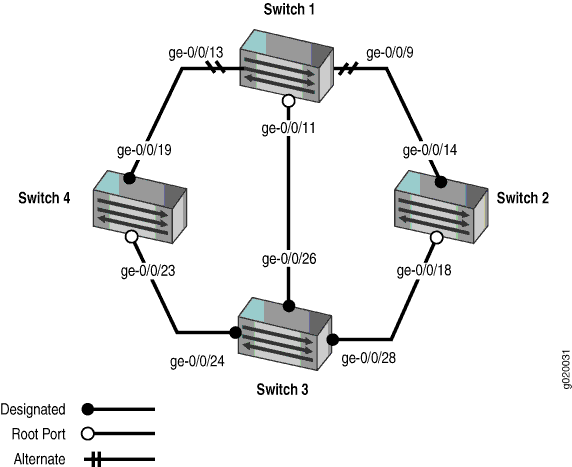
Le tableau 2 illustre les composants de la topologie de cet exemple.
Vous pouvez configurer RSTP sur des interfaces logiques ou physiques. Cet exemple montre le protocole RSTP configuré sur les interfaces logiques.
Propriété |
Paramètres |
|---|---|
Commutateur 1 |
Les interfaces suivantes sont ainsi connectées sur le commutateur 1 :
|
Commutateur 2 |
Les interfaces suivantes sur le commutateur 2 sont ainsi connectées :
|
Commutateur 3 |
Les interfaces suivantes sur le commutateur 3 sont ainsi connectées :
|
Commutateur 4 |
Les interfaces suivantes sont ainsi connectées sur le commutateur 4 :
|
Noms VLAN et ID de balise |
voice-vlan, tag 10 employee-vlan, tag 20 guest-vlan, tag 30 camera-vlan, tag 40 |
Cet exemple de configuration crée une topologie sans boucle entre quatre commutateurs EX Series à l’aide de RSTP.
Une topologie RSTP contient des ports qui ont des rôles spécifiques :
Le port racine est responsable du transfert des données vers le pont racine.
Le port alternatif est un port de veille pour le port racine. Lorsqu’un port racine tombe en panne, le port alternatif devient le port racine actif.
Le port désigné transfère les données vers le segment ou l’équipement réseau en aval.
Le port de secours est un port de secours pour le port désigné. Lorsqu’un port désigné tombe en panne, le port de secours devient le port désigné actif et commence à transférer les données.
Vous pouvez également créer une topologie sans boucle entre la couche d’agrégation et la couche de distribution à l’aide de liaisons trunk redondantes. Pour plus d’informations sur la configuration de liaisons d’agrégation redondantes, reportez-vous à l’exemple : Configuration de liens d’agrégation redondants pour une récupération plus rapide sur les commutateurs EX Series.
Topologie
Configuration du RSTP et du pontage ininterrompu sur le commutateur 1
Procédure
Configuration rapide CLI
Pour configurer rapidement RSTP et le pontage ininterrompu sur le commutateur 1, copiez les commandes suivantes et collez-les dans la fenêtre de terminal du commutateur :
[edit]
set vlans voice-vlan description “Voice VLAN”
set vlans voice-vlan vlan-id 10
set vlans employee-vlan description “Employee VLAN”
set vlans employee-vlan vlan-id 20
set vlans guest-vlan description “Guest VLAN”
set vlans guest-vlan vlan-id 30
set vlans camera-vlan description “Camera VLAN”
set vlans camera-vlan vlan-id 40
set interfaces ge-0/0/13 unit 0 family ethernet-switching vlan members [10 20 30 40]
set interfaces ge–0/0/9 unit 0 family ethernet-switching vlan members [10 20 30 40]
set interfaces ge–0/0/11 unit 0 family ethernet-switching vlan members [10 20 30 40]
set interfaces ge–0/0/13 unit 0 family ethernet-switching port-mode trunk
set interfaces ge-0/0/9 unit 0 family ethernet-switching port-mode trunk
set interfaces ge-0/0/11 unit 0 family ethernet-switching port-mode trunk
set protocols rstp bridge-priority 16k
set protocols rstp interface ge-0/0/13.0 cost 1000
set protocols rstp interface ge-0/0/13.0 mode point-to-point
set protocols rstp interface ge-0/0/9.0 cost 1000
set protocols rstp interface ge-0/0/9.0 mode point-to-point
set protocols rstp interface ge-0/0/11.0 cost 1000
set protocols rstp interface ge-0/0/11.0 mode point-to-point
Si le commutateur 1 comprend deux moteurs de routage, configurez NSB. Pour configurer rapidement le pontage ininterrompu sur le commutateur 1, copiez les commandes suivantes et collez-les dans la fenêtre de terminal du commutateur :
set chassis redundancy graceful-switchover set system commit synchronize set ethernet-switching-options nonstop-bridging
Procédure étape par étape
Pour configurer le RSTP et le pontage ininterrompu sur le commutateur 1 :
Configurez les VLAN voix-vlan, employee-vlan, guest-vlan et camera-vlan :
[edit vlans] user@switch1# set voice-vlan description “Voice VLAN” user@switch1# set voice-vlan vlan-id 10 user@switch1# set employee-vlan description “Employee VLAN” user@switch1# set employee-vlan vlan-id 20 user@switch1# set guest-vlan description “Guest VLAN” user@switch1# set guest-vlan vlan-id 30 user@switch1# set camera-vlan description “Camera VLAN” user@switch1# set camera-vlan vlan-id 40Configurez les VLAN sur les interfaces, y compris la prise en charge du protocole de commutation Ethernet :
[edit interfaces] user@switch1# set ge-0/0/13 unit 0 family ethernet-switching vlan members [10 20 30 40] user@switch1# set ge-0/0/9 unit 0 family ethernet-switching vlan members [10 20 30 40] user@switch1# set ge-0/0/11 unit 0 family ethernet-switching vlan members [10 20 30 40]Configurez le mode de port pour les interfaces :
[edit interfaces] user@switch1# set ge-0/0/13 unit 0 family ethernet-switching port-mode trunk user@switch1# set ge-0/0/9 unit 0 family ethernet-switching port-mode trunk user@switch1# set ge-0/0/11 unit 0 family ethernet-switching port-mode trunk
Configurer RSTP sur le commutateur :
[edit protocols] user@switch1# rstp bridge-priority 16k user@switch1# rstp interface ge-0/0/13.0 cost 1000 user@switch1# rstp interface ge-0/0/13.0 mode point-to-point user@switch1# rstp interface ge-0/0/9.0 cost 1000 user@switch1# rstp interface ge-0/0/9.0 mode point-to-point user@switch1# rstp interface ge-0/0/11.0 cost 1000 user@switch1# rstp interface ge-0/0/11.0 mode point-to-point
Procédure étape par étape
Si le commutateur 1 comprend deux moteurs de routage, configurez le pontage ininterrompu. Pour configurer NSB sur le commutateur 1 :
Activer le basculement GRES (Graceful Routing Engine Switchover) :
[edit chassis redundancy] user@switch1# set graceful-switchover
Configurez le commutateur pour toujours synchroniser les modifications de configuration entre les moteurs de routage :
[edit system] user@switch1# set commit synchronize
Si vous tentez de valider une configuration dans laquelle le pontage ininterrompu est configuré, mais où la synchronisation des modifications de configuration n’est pas configurée, la configuration n’est pas validée.
Activer le pontage ininterrompu :
[edit ethernet-switching-options] user@switch1# set nonstop-bridging
Note:Ce processus permet d’activer NSB pour tous les protocoles de couche 2 compatibles NSB sur le commutateur, y compris RSTP.
Résultats
Vérifiez les résultats de la configuration :
user@switch1> show configuration
interfaces {
ge-0/0/13 {
unit 0 {
family ethernet-switching {
port-mode trunk;
vlan {
members [10 20 30 40];
}
}
}
}
ge-0/0/9 {
unit 0 {
family ethernet-switching {
port-mode trunk;
vlan {
members [10 20 30 40];
}
}
}
}
ge-0/0/11 {
unit 0 {
family ethernet-switching {
port-mode trunk;
vlan {
members [10 20 30 40];
}
}
}
}
}
protocols {
rstp {
bridge-priority 16k;
interface ge-0/0/13.0 {
cost 1000;
mode point-to-point;
}
interface ge-0/0/9.0 {
cost 1000;
mode point-to-point;
}
interface ge-0/0/11.0 {
cost 1000;
mode point-to-point;
}
}
}
}
vlans {
voice-vlan {
vlan-id 10;
}
employee-vlan {
vlan-id 20;
}
guest-vlan {
vlan-id 30;
}
camera-vlan {
vlan-id 40;
}
}
system {
commit synchronize;
}
chassis {
redundancy {
graceful-switchover;
}
ethernet-switching-options {
nonstop-bridging;
}
Configuration du protocole RSTP et du pontage ininterrompu sur le commutateur 2
Procédure
Configuration rapide CLI
Pour configurer rapidement RSTP et le pontage ininterrompu sur le commutateur 2, copiez les commandes suivantes et collez-les dans la fenêtre de terminal du commutateur :
[edit]
set vlans voice-vlan description “Voice VLAN”
set vlans voice-vlan vlan-id 10
set vlans employee-vlan description “Employee VLAN”
set vlans employee-vlan vlan-id 20
set vlans guest-vlan description “Guest VLAN”
set vlans guest-vlan vlan-id 30
set vlans camera-vlan description “Camera VLAN”
set vlans camera-vlan vlan-id 40
set interfaces ge-0/0/14 unit 0 family ethernet-switching vlan members [10 20 30 40]
set interfaces ge-0/0/18 unit 0 family ethernet-switching vlan members [10 20 30 40]
set interfaces ge-0/0/14 unit 0 family ethernet-switching port-mode trunk
set interfaces ge-0/0/18 unit 0 family ethernet-switching port-mode trunk
set protocols rstp bridge-priority 32k
set protocols rstp interface ge-0/0/14.0 cost 1000
set protocols rstp interface ge-0/0/14.0 mode point-to-point
set protocols rstp interface ge-0/0/18.0 cost 1000
set protocols rstp interface ge-0/0/18.0 mode point-to-point
Si le commutateur 2 comprend deux moteurs de routage, configurez NSB. Pour configurer rapidement le pontage ininterrompu sur le commutateur 2, copiez les commandes suivantes et collez-les dans la fenêtre de terminal du commutateur :
set chassis redundancy graceful-switchover set system commit synchronize set ethernet-switching-options nonstop-bridging
Procédure étape par étape
Pour configurer le RSTP et le pontage ininterrompu sur le commutateur 2 :
Configurez les VLAN voix-vlan, employee-vlan, guest-vlan et camera-vlan :
[edit vlans] user@switch2# set voice-vlan description “Voice VLAN” user@switch2# set voice-vlan vlan-id 10 user@switch2# set employee-vlan description “Employee VLAN” user@switch2# set employee-vlan vlan-id 20 user@switch2# set guest-vlan description “Guest VLAN” user@switch2# set guest-vlan vlan-id 30 user@switch2# set camera-vlan vlan-description “Camera VLAN” user@switch2# set camera-vlan vlan-id 40Configurez les VLAN sur les interfaces, y compris la prise en charge du protocole de commutation Ethernet :
[edit interfaces] user@switch2# set ge-0/0/14 unit 0 family ethernet-switching vlan members [10 20 30 40] user@switch2# set ge-0/0/18 unit 0 family ethernet-switching vlan members [10 20 30 40]Configurez le mode de port pour les interfaces :
[edit interfaces] user@switch2# set ge-0/0/14 unit 0 family ethernet-switching port-mode trunk user@switch2# set ge-0/0/18 unit 0 family ethernet-switching port-mode trunk
Configurer RSTP sur le commutateur :
[edit protocols] user@switch2# rstp bridge-priority 32k user@switch2# rstp interface ge-0/0/14.0 cost 1000 user@switch2# rstp interface ge-0/0/14.0 mode point-to-point user@switch2# rstp interface ge-0/0/18.0 cost 1000 user@switch2# rstp interface ge-0/0/18.0 mode point-to-point
Procédure étape par étape
Si le commutateur 2 comprend deux moteurs de routage, configurez un pontage ininterrompu. Pour configurer NSB sur le commutateur 2 :
Activer le basculement GRES (Graceful Routing Engine Switchover) :
[edit chassis redundancy] user@switch2# set graceful-switchover
Configurez le commutateur pour toujours synchroniser les modifications de configuration entre les moteurs de routage :
[edit system] user@switch2# set commit synchronize
Si vous tentez de valider une configuration dans laquelle le pontage ininterrompu est configuré, mais où la synchronisation des modifications de configuration n’est pas configurée, la configuration n’est pas validée.
Activer le pontage ininterrompu :
[edit ethernet-switching-options] user@switch2# set nonstop-bridging
Note:Ce processus permet d’activer NSB pour tous les protocoles de couche 2 compatibles NSB sur le commutateur, y compris RSTP.
Résultats
Vérifiez les résultats de la configuration :
user@switch2> show configuration
interfaces {
ge-0/0/14 {
unit 0 {
family ethernet-switching {
port-mode trunk;
vlan {
members [10 20 30 40];
}
}
}
}
ge-0/0/18 {
unit 0 {
family ethernet-switching {
port-mode trunk;
vlan {
members [10 20 30 40];
}
}
}
}
}
protocols {
rstp {
bridge-priority 32k;
interface ge-0/0/14.0 {
cost 1000;
mode point-to-point;
}
interface ge-0/0/18.0 {
cost 1000;
mode point-to-point;
}
}
}
}
vlans {
voice-vlan {
vlan-id 10;
}
employee-vlan {
vlan-id 20;
}
guest-vlan {
vlan-id 30;
}
camera-vlan {
vlan-id 40;
}
}
system {
commit synchronize;
}
chassis {
redundancy {
graceful-switchover;
}
ethernet-switching-options {
nonstop-bridging;
}
Configuration du protocole RSTP et du pontage ininterrompu sur le commutateur 3
Procédure
Configuration rapide CLI
Pour configurer rapidement RSTP et le pontage ininterrompu sur le commutateur 3, copiez les commandes suivantes et collez-les dans la fenêtre de terminal du commutateur :
[edit]
set vlans voice-vlan description “Voice VLAN”
set vlans voice-vlan vlan-id 10
set vlans employee-vlan description “Employee VLAN”
set vlans employee-vlan vlan-id 20
set vlans guest-vlan description “Guest VLAN”
set vlans guest-vlan vlan-id 30
set vlans camera-vlan description “Camera VLAN”
set vlans camera-vlan vlan-id 40
set interfaces ge-0/0/26 unit 0 family ethernet-switching vlan members [10 20 30 40]
set interfaces ge-0/0/28 unit 0 family ethernet-switching vlan members [10 20 30 40]
set interfaces ge-0/0/24 unit 0 family ethernet-switching vlan members [10 20 30 40]
set interfaces ge-0/0/26 unit 0 family ethernet-switching port-mode trunk
set interfaces ge-0/0/28 unit 0 family ethernet-switching port-mode trunk
set interfaces ge-0/0/24 unit 0 family ethernet-switching port-mode trunk
set protocols rstp bridge-priority 8k
set protocols rstp interface ge-0/0/26.0 cost 1000
set protocols rstp interface ge-0/0/26.0 mode point-to-point
set protocols rstp interface ge-0/0/28.0 cost 1000
set protocols rstp interface ge-0/0/28.0 mode point-to-point
set protocols rstp interface ge-0/0/24.0 cost 1000
set protocols rstp interface ge-0/0/24.0 mode point-to-point
Si le commutateur 3 comprend deux moteurs de routage, configurez NSB. Pour configurer rapidement le pontage ininterrompu sur le commutateur 3, copiez les commandes suivantes et collez-les dans la fenêtre de terminal du commutateur :
set chassis redundancy graceful-switchover set system commit synchronize set ethernet-switching-options nonstop-bridging
Procédure étape par étape
Pour configurer le RSTP et le pontage ininterrompu sur le commutateur 3 :
Configurez les VLAN voix-vlan, employee-vlan, guest-vlan et camera-vlan :
[edit vlans] user@switch3# set voice-vlan description “Voice VLAN” user@switch3# set voice-vlan vlan-id 10 user@switch3# set employee-vlan description “Employee VLAN” user@switch3# set employee-vlan vlan-id 20 user@switch3# set guest-vlan description “Guest VLAN” user@switch3# set guest-vlan vlan-id 30 user@switch3# set camera-vlan description “Camera VLAN” user@switch3# set camera-vlan vlan-id 40Configurez les VLAN sur les interfaces, y compris la prise en charge du protocole de commutation Ethernet :
[edit interfaces] user@switch3# set ge-0/0/26 unit 0 family ethernet-switching vlan members [10 20 30 40] user@switch3# set ge-0/0/28 unit 0 family ethernet-switching vlan members [10 20 30 40] user@switch3# set ge-0/0/24 unit 0 family ethernet-switching vlan members [10 20 30 40]Configurez le mode de port pour les interfaces :
[edit interfaces] user@switch3# set ge-0/0/26 unit 0 family ethernet-switching port-mode trunk user@switch3# set ge-0/0/28 unit 0 family ethernet-switching port-mode trunk user@switch3# set ge-0/0/24 unit 0 family ethernet-switching port-mode trunk
Configurer RSTP sur le commutateur :
[edit protocols] user@switch3# rstp bridge-priority 8k user@switch3# rstp interface ge-0/0/26.0 cost 1000 user@switch3# rstp interface ge-0/0/26.0 mode point-to-point user@switch3# rstp interface ge-0/0/28.0 cost 1000 user@switch3# rstp interface ge-0/0/28.0 mode point-to-point user@switch3# rstp interface ge-0/0/24.0 cost 1000 user@switch3# rstp interface ge-0/0/24.0 mode point-to-point
Procédure étape par étape
Si le commutateur 3 comprend deux moteurs de routage, configurez un pontage ininterrompu. Pour configurer NSB sur le commutateur 3 :
Activer le basculement GRES (Graceful Routing Engine Switchover) :
[edit chassis redundancy] user@switch3# set graceful-switchover
Configurez le commutateur pour toujours synchroniser les modifications de configuration entre les moteurs de routage :
[edit system] user@switch3# set commit synchronize
Si vous tentez de valider une configuration dans laquelle le pontage ininterrompu est configuré, mais où la synchronisation des modifications de configuration n’est pas configurée, la configuration n’est pas validée.
Activer le pontage ininterrompu :
[edit ethernet-switching-options] user@switch3# set nonstop-bridging
Note:Ce processus permet d’activer NSB pour tous les protocoles de couche 2 compatibles NSB sur le commutateur, y compris RSTP.
Résultats
Vérifiez les résultats de la configuration :
user@switch3> show configuration
interfaces {
ge-0/0/26 {
unit 0 {
family ethernet-switching {
port-mode trunk;
vlan {
members [10 20 30 40];
}
}
}
}
ge-0/0/28 {
unit 0 {
family ethernet-switching {
port-mode trunk;
vlan {
members [10 20 30 40];
}
}
}
}
ge-0/0/24 {
unit 0 {
family ethernet-switching {
port-mode trunk;
vlan {
members [10 20 30 40];
}
}
}
}
}
}
protocols {
rstp {
bridge-priority 8k;
interface ge-0/0/26.0 {
cost 1000;
mode point-to-point;
}
interface ge-0/0/28.0 {
cost 1000;
mode point-to-point;
}
interface ge-0/0/24.0 {
cost 1000;
mode point-to-point;
}
}
bridge-priority 8k;
}
}
}
}
vlans {
voice-vlan {
vlan-id 10;
}
employee-vlan {
vlan-id 20;
}
guest-vlan {
vlan-id 30;
}
camera-vlan {
vlan-id 40;
}
}
system {
commit synchronize;
}
chassis {
redundancy {
graceful-switchover;
}
ethernet-switching-options {
nonstop-bridging;
}
Configuration du protocole RSTP et du pontage ininterrompu sur le commutateur 4
Procédure
Configuration rapide CLI
Pour configurer rapidement RSTP et le pontage ininterrompu sur le commutateur 4, copiez les commandes suivantes et collez-les dans la fenêtre de terminal du commutateur :
[edit]
set vlans voice-vlan description “Voice VLAN”
set vlans voice-vlan vlan–id 10
set vlans employee-vlan description “Employee VLAN”
set vlans employee-vlan vlan-id 20
set vlans guest-vlan description “Guest VLAN”
set vlans guest-vlan vlan-id 30
set vlans camera-vlan description “Camera VLAN”
set vlans camera-vlan vlan-id 40
set interfaces ge-0/0/23 unit 0 family ethernet-switching vlan members [10 20 30 40]
set interfaces ge-0/0/19 unit 0 family ethernet-switching vlan members [10 20 30 40]
set interfaces ge-0/0/23 unit 0 family ethernet-switching port-mode trunk
set interfaces ge-0/0/19 unit 0 family ethernet-switching port-mode trunk
set protocols rstp bridge-priority 16k
set protocols rstp interface ge-0/0/23.0 cost 1000
set protocols rstp interface ge-0/0/23.0 mode point-to-point
set protocols rstp interface ge-0/0/19.0 cost 1000
set protocols rstp interface ge-0/0/19.0 mode point-to-point
Si le commutateur 4 comprend deux moteurs de routage, configurez NSB. Pour configurer rapidement le pontage ininterrompu sur le commutateur 4, copiez les commandes suivantes et collez-les dans la fenêtre de terminal du commutateur :
set chassis redundancy graceful-switchover set system commit synchronize set ethernet-switching-options nonstop-bridging
Procédure étape par étape
Pour configurer le RSTP et le pontage ininterrompu sur le commutateur 4 :
Configurez les VLAN voix-vlan, employee-vlan, guest-vlan et camera-vlan :
[edit vlans] user@switch4# set voice-vlan description “Voice VLAN” user@switch4# set voice-vlan vlan-id 10 user@switch4# set employee-vlan description “Employee VLAN” user@switch4# set employee-vlan vlan-id 20 user@switch4# set guest-vlan description “Guest VLAN” user@switch4# set guest-vlan vlan-id 30 user@switch4# set camera-vlan description “Camera VLAN” user@switch4# set camera-vlan vlan-id 40Configurez les VLAN sur les interfaces, y compris la prise en charge du protocole de commutation Ethernet :
[edit interfaces] user@switch4# set ge-0/0/23 unit 0 family ethernet-switching vlan members [10 20 30 40] user@switch4# set ge-0/0/19 unit 0 family ethernet-switching vlan members [10 20 30 40]Configurez le mode de port pour les interfaces :
[edit interfaces] user@switch4# set ge-0/0/23 unit 0 family ethernet-switching port-mode trunk user@switch4# set ge-0/0/19 unit 0 family ethernet-switching port-mode trunk
Configurer RSTP sur le commutateur :
[edit protocols] user@switch4# rstp bridge-priority 16k user@switch4# rstp interface all cost 1000 user@switch4# rstp interface ge-0/0/23.0 cost 1000 user@switch4# rstp interface ge-0/0/23.0 mode point-to-point user@switch4# rstp interface ge-0/0/19.0 cost 1000 user@switch4# rstp interface ge-0/0/19.0 mode point-to-point
Procédure étape par étape
Si le commutateur 4 comprend deux moteurs de routage, configurez un pontage ininterrompu. Pour configurer NSB sur le commutateur 4 :
Activer le basculement GRES (Graceful Routing Engine Switchover) :
[edit chassis redundancy] user@switch4# set graceful-switchover
Configurez le commutateur pour toujours synchroniser les modifications de configuration entre les moteurs de routage :
[edit system] user@switch4# set commit synchronize
Si vous tentez de valider une configuration dans laquelle le pontage ininterrompu est configuré, mais où la synchronisation des modifications de configuration n’est pas configurée, la configuration n’est pas validée.
Activer le pontage ininterrompu :
[edit ethernet-switching-options] user@switch4# set nonstop-bridging
Note:Ce processus permet d’activer NSB pour tous les protocoles de couche 2 compatibles NSB sur le commutateur, y compris RSTP.
Résultats
Vérifiez les résultats de la configuration :
user@switch4> show configuration
interfaces {
ge-0/0/23 {
unit 0 {
family ethernet-switching {
port-mode trunk;
vlan {
members [10 20 30 40];
}
}
}
}
ge-0/0/19 {
unit 0 {
family ethernet-switching {
port-mode trunk;
vlan {
members [10 20 30 40];
}
}
}
}
}
protocols {
rstp {
bridge-priority 16k;
interface ge-0/0/23.0 {
cost 1000;
mode point-to-point;
}
interface ge-0/0/19.0 {
cost 1000;
mode point-to-point;
}
}
}
}
vlans {
voice-vlan {
vlan-id 10;
}
employee-vlan {
vlan-id 20;
}
guest-vlan {
vlan-id 30;
}
camera-vlan {
vlan-id 40;
}
}
system {
commit synchronize;
}
chassis {
redundancy {
graceful-switchover;
}
ethernet-switching-options {
nonstop-bridging;
}
Vérification
Pour vérifier que la configuration fonctionne correctement, effectuez ces tâches sur les deux moteurs de routage :
- Vérification de la configuration RSTP sur le commutateur 1
- Vérification de la configuration RSTP sur le commutateur 2
- Vérification de la configuration RSTP sur le commutateur 3
- Vérification de la configuration RSTP sur le commutateur 4
Vérification de la configuration RSTP sur le commutateur 1
But
Vérifiez la configuration RSTP sur le commutateur 1.
Action
Utilisez la commande du mode opérationnel :
user@switch1> show spanning-tree interface
Spanning tree interface parameters for instance 0
Interface Port ID Designated Designated Port State Role
port ID bridge ID Cost
ge-0/0/13.0 128:526 128:526 16384.0019e25040e0 1000 BLK ALT
ge-0/0/9.0 128:522 128:522 32768.0019e2503d20 1000 BLK ALT
ge-0/0/11.0 128:524 128:524 8192.0019e25051e0 1000 FWD ROOT
Sens
La commande show spanning-tree interface mode opérationnel indique que ge-0/0/13.0 est en état de transfert. Les autres interfaces du commutateur 1 bloquent.
Vérification de la configuration RSTP sur le commutateur 2
But
Utilisez cette procédure pour vérifier la configuration RSTP sur les deux moteurs de routage du commutateur 2.
Action
Utilisez la commande du mode opérationnel :
user@switch2> show spanning-tree interface
Spanning tree interface parameters for instance 0
Interface Port ID Designated Designated Port State Role
port ID bridge ID Cost
ge-0/0/14.0 128:527 128:527 32768.0019e2503d20 1000 FWD DESG
ge-0/0/18.0 128:529 128:529 8192.0019e25051e0 1000 FWD ROOT
Sens
La commande show spanning-tree interface mode opérationnel indique que ge-0/0/18.0 est en état de transfert et qu’il s’agit du port racine.
Vérification de la configuration RSTP sur le commutateur 3
But
Utilisez cette procédure pour vérifier la configuration RSTP sur les deux moteurs de routage du commutateur 3.
Action
Utilisez les commandes du mode opérationnel :
user@switch3> show spanning-tree interface
Spanning tree interface parameters for instance 0
Interface Port ID Designated Designated Port State Role
port ID bridge ID Cost
ge-0/0/26.0 128:539 128:539 8192.0019e25051e0 1000 FWD DESG
ge-0/0/28.0 128:541 128:541 8192.0019e25051e0 1000 FWD DESG
ge-0/0/24.0 128:537 128:537 8192.0019e25051e0 1000 FWD DESG
Sens
La commande show spanning-tree interface mode opérationnel indique qu’aucune interface n’est l’interface racine.
Vérification de la configuration RSTP sur le commutateur 4
But
Utilisez cette procédure pour vérifier la configuration RSTP sur les deux moteurs de routage du commutateur 4.
Action
Utilisez les commandes du mode opérationnel :
user@switch4> show spanning-tree interface
Spanning tree interface parameters for instance 0
Interface Port ID Designated Designated Port State Role
port ID bridge ID Cost
ge-0/0/23.0 128:536 128:536 8192.0019e25051e0 1000 FWD ROOT
ge-0/0/19.0 128:532 128:532 16384.0019e25040e0 1000 FWD DESG
Sens
La commande show spanning-tree interface mode opérationnel indique que l’interface ge-0/0/23.0 est l’interface racine et le transfert.
Forçage de l’exécution de RSTP ou VSTP en tant que protocole STP IEEE 802.1D (procédure CLI)
Cette procédure utilise Junos OS pour les commutateurs EX Series et prend en charge le style de configuration ELS (Enhanced Layer 2 Software). Pour plus de détails sur ELS, reportez-vous à l’interface CLI du logiciel de couche 2 améliorée.
Sur les commutateurs EX Series exécutant le protocole RSTP (Rapid Spanning Tree Protocol) (par défaut) ou le protocole VSTP (VLAN Spanning Tree Protocol), vous pouvez forcer la version d’origine du protocole IEEE 802.1D Spanning Tree Protocol (STP) à s’exécuter à la place de RSTP ou VSTP. Configurez l’instruction force-version stp pour la compatibilité avec les ponts anciens qui ne prennent pas en charge RSTP ou VSTP.
Pour forcer la version du protocole Spanning Tree à être l’IEEE 802.1D STP d’origine :
[edit protocols] user@switch# set (rstp | vstp) force-version stp
Après avoir utilisé l’instruction force-version pour activer xSTP globalement, appliquez l’instruction force-version à des ports de couche 2 spécifiques.
